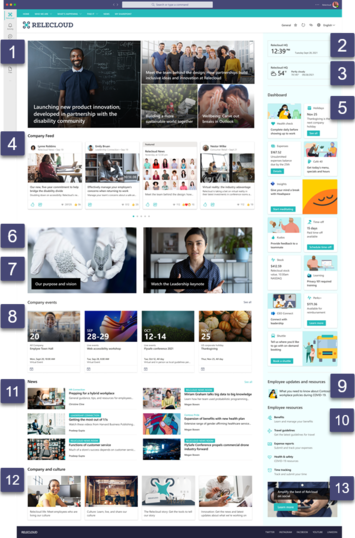Erstellen einer SharePoint-Startseite für Viva Connections
Verwenden Sie diese exemplarische Vorgehensweise, wenn Sie eine SharePoint-Startseite erstellen, damit Ihre Organisation Viva Connections verwenden kann. Hier erhalten Sie Anleitungen zum Erstellen einer zusammenhängenden Umgebung zwischen desktopfähigen und mobilen Apps. Bevor Sie beginnen, erfahren Sie mehr über das Planen von Inhalten der SharePoint-Startseite und das Starten eines fehlerfreien Portals.
Haben Sie keine Zeit, eine SharePoint-Startseite von Grund auf neu zu erstellen? Erwägen Sie die Verwendung der Vorlage für die Zielwebsite aus dem SharePoint-Lookbook, und fügen Sie dann das Dashboard-Webpart und das Feed-Webpart hinzu.
Hinweis
SharePoint-Startseiten werden in Ihrem Microsoft 365 Admin Center erstellt und verwaltet. Sie müssen ein SharePoint-Administrator sein, um eine Startseite zu erstellen. Eine Startseite ist nicht erforderlich, um eine Viva Connections-Erfahrung zu erstellen. Erfahren Sie mehr über die Viva Connections-Erfahrung, wie Sie sie anpassen, wie Sie die Standardzielerfahrung auswählen und wie Sie neue Benutzer integrieren.
Verwenden dieses Leitfadens
Die hier verwendeten Webparts können gut mit SharePoint-Startseiten kombiniert werden. Webparts können jedoch ausgetauscht oder weggelassen werden. Entscheiden Sie, was für Ihre Organisation am besten geeignet ist, und passen Sie das Layout nach Bedarf an.
Die hier aufgeführten Anleitungen helfen Ihnen beim Entwerfen der SharePoint-Startseite und beim Anpassen von Webparts, aber Sie müssen Ihre eigenen Inhalte bereitstellen.
Eine SharePoint-Startseite benötigt eine gut organisierte Websitenavigation, die beliebte Ressourcen und Portale hervor hebt und für die gesamte Organisation relevant ist. In dieser Entwurfsanleitung wird nicht speziell erläutert, wie die Websitenavigation entworfen wird. Erhalten Sie weitere Anleitungen zum Denken über Links in der Navigation auf der SharePoint-Startseite und in der globalen Navigation.
Zusammenfassung der Webparts
Hinweis
Ab dem 1. September 2024 werden der Feed für das Viva Connection-Webpart und der Link für Videonachrichten entfernt und sind für SharePoint-Website-Editoren nicht mehr verfügbar, um sie ihren Websites hinzuzufügen. Am 5. November 2024 endet die Unterstützung für den Feed für viva Connections-Webparts und Videonachrichtenlinks und zeigt keine Inhalte mehr an.
Websitebesitzern wird empfohlen, die Webparts "News", "Viva Engage", "Datei und Medien", " Hervorgehobene Inhalte " und " Video"-Seiten als Alternativen zur Verwendung des Feeds für Viva Connections-Webparts und des Links zu Videonachrichten zu verwenden. Weitere Informationen finden Sie in der Dokumentation zur Deaktivierung des Viva Connections-Feed-Webparts.
Zusammenfassung der Websitestruktur
Dieses Design der SharePoint-Startseite verwendet einen vertikalen Abschnitt und eine Kombination aus einem und zwei Spaltenabschnitten. Nach dem Erstellen Ihrer Kommunikationswebsite, beginnen Sie damit, die Abschnitte zu erstellen, bevor Sie Webparts hinzufügen.
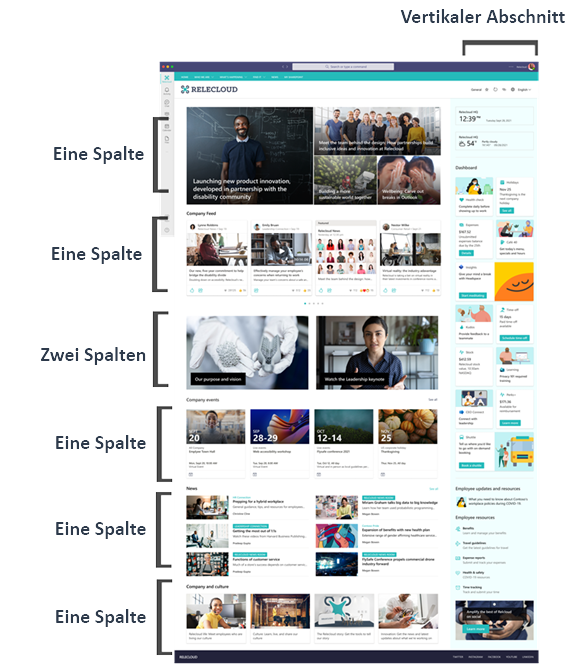
Erstellen der Website
Beginnen Sie mit einer modernen SharePoint-Kommunikationswebsite. Beginnen Sie als Nächstes mit dem Hinzufügen von Abschnitten, die dem Diagramm in der Zusammenfassung der Websiteabschnitte folgen. Fügen Sie dann Webparts hinzu, und bearbeiten Sie sie. Die Anleitung zum Anpassen von Webparts kann angewendet werden, wenn Sie sich im Bearbeitungsmodus für jedes Webpart befinden.
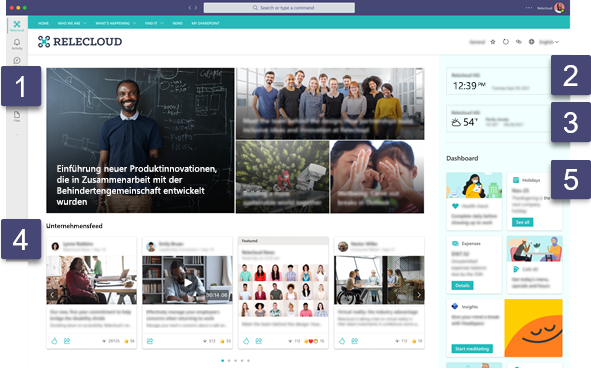
| Zahl | Webpart | Anleitung zur Anpassung |
|---|---|---|
| 1 | Hero-Webpart | Wählen Sie Kachellayout aus, und wählen Sie dann Vier Kacheln aus. |
| 2 | Weltuhr-Webpart | Schalten Sie die Wochentage anzeigen auf Einum. |
| 3 | Wetter-Webpart | Entscheiden Sie zwischen Fahrenheit und Celsius, welche Temperaturmaßeinheit für Ihr Publikum am sinnvollsten ist. |
| 4 | Der Feed für Viva Connections | Keine Einstellungen erforderlich. Der Feedinhalt ist für jeden Benutzer personalisiert und stammt aus SharePoint News- und Viva Engage-Communitys, denen er folgt. |
| 5 | Das Dashboard-Webpart | Legen Sie die Maximale Anzahl von angezeigten Karten auf 9 fest. |
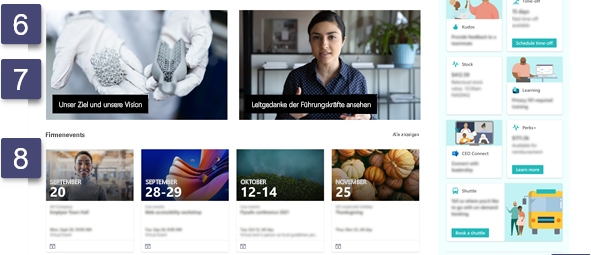
| Zahl | Webpart | Anleitung zur Anpassung |
|---|---|---|
| 6 | Bild-Webpart | Schalten Sie Hinzufügen von Text über Bild auf Ein um. |
| 7 | Dateianzeige-Webpart | Keine Anleitung für Einstellungen |
| 8 | Ereignis-Webpart | Wählen Sie das Filmstrip-Layout aus, und schalten Sie Ereignisbilder anzeigen auf Ein um. |
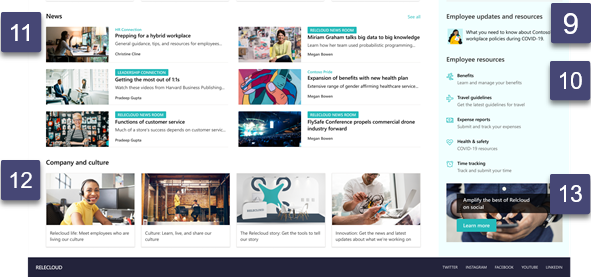
| Zahl | Webpart | Anleitung zur Anpassung |
|---|---|---|
| 9 | QuickLink-Webpart | Wählen Sie das Compact-Layout aus, und schalten Sie dann Bild im Layout anzeigen auf Ja um. |
| 10 | QuickLink-Webpart | Wählen Sie das Listen-Layout aus, und schalten Sie Beschreibungen anzeigen und Symbole anzeigen auf Ja um. |
| 11 | Neuigkeiten-Webpart | Wählen Sie das Nebeneinander-Layout aus, und legen Sie die Anzahl der Nachrichtenbeiträge, die angezeigt werden sollen auf 4 fest. Schalten Sie dann Anzahl der Ansichten anzeigen, Autor anzeigen und Veröffentlichungsdatum anzeigen auf Ein um. |
| 12 | QuickLink-Webpart | Wählen Sie das Grid-Layout aus. |
| 13 | Handlungsaufforderungs-Webpart | Keine Anleitung für Einstellungen |
Anpassen von Websitedetails
Bearbeiten Sie nach dem Erstellen der Website die Websitedetails, um ein angepasstes Design zu erstellen, das der Marke und Identität Ihrer Organisation entspricht. Diese Standortdetails können verwaltet werden, über Einstellungen>Aussehen ändern.
- Design: Wählen Sie ein Design aus, das für die gesamte Organisation ideal ist. Wenn Sie Ihre SharePoint-Startseite zu einer Hubwebsite machen, wird dieses Design an Websites weitergegeben, die dem Hub zugeordnet sind.
- Kopfzeile : Verwenden Sie das Kompakte Kopfzeilenlayout, um das gleiche Aussehen wie Ihre SharePoint-Startseite zu reproduzieren.
- Logo: Wählen Sie ein Logo aus, das für die gesamte Organisation erkennbar ist.
- Fußzeile: Die Fußzeilennavigation ist optional und kann verwendet werden, um beliebte Portale und Ressourcen hervorzuheben.
Erweiterbarkeit
Verwenden Sie das SharePoint-Framework (SPFx), um benutzerdefinierte Komponenten wie Webparts und Viva Connections Dashboard-Karten zu erstellen, die auf einer SharePoint-Startseite und in der gesamten Viva Connections-Umgebung angezeigt werden können. SpFx ist die einzige Erweiterbarkeits- und Anpassungsoption für Viva Connections. Erfahren Sie mehr über die Erweiterbarkeit von Viva Connections.
Bewährte Methoden vor dem Starten der neuen SharePoint-Startseite
Eine SharePoint-Startseite wird von der gesamten Organisation verwendet, sodass die Website inklusiv und auf allen Geräten leicht zugänglich sein muss und möglicherweise in anderen Sprachen angezeigt werden muss.
Die SharePoint-Startseite wird von einer großen Anzahl von Benutzern angezeigt. Stellen Sie sicher, dass Sie über die Planungs- und Erstellungsphasen die Standortleistung verwalten.
Bevor Sie die SharePoint-Startseite allgemein starten, testen Sie die Website mit einer Handvoll Benutzern, um sicherzustellen, dass wichtige Aufgaben und Ressourcen leicht zugänglich und voll funktionsfähig sind.
Erwägen Sie die Verwendung des Portal-Startplaners, um einen stufenweisen Rolloutansatz zu verfolgen, indem Sie Viewer in Wellen stapeln und die URL-Umleitungen für das neue Portal verwalten.
Nächster Schritt: Aktivieren und Einrichten der globalen Navigation
Nachdem Sie eine Kommunikationswebsite als SharePoint-Startseite festgelegt haben, können Sie die globale Navigation in der SharePoint-App-Leiste aktivieren und einrichten. Die globale Navigation kann eingerichtet werden, während Sie Ihre SharePoint-Startseite entwerfen. Dies ist eine Voraussetzung für Viva Connections. Die in der globalen Navigation hervorgehobenen Ressourcen werden in der mobilen Viva Connections-App auf der Registerkarte "Ressourcen" angezeigt.
Weitere Informationen
Planen, Erstellen und Starten einer SharePoint-Startseite für Ihre Organisation
Erstellen und Starten eines stabilen SharePoint-Portals
Planen, Erstellen und Starten von Microsoft Viva Connections für Ihre Organisation